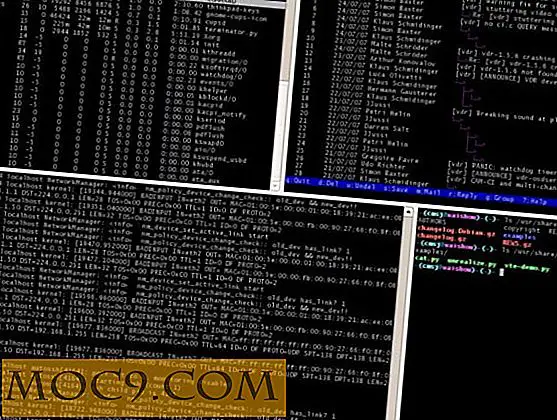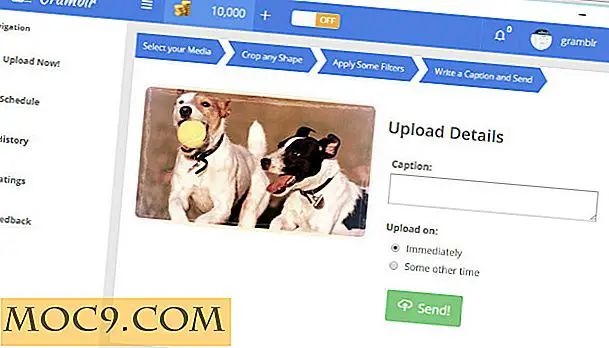Hoe uw Outlook-contactlijsten met uw iPhone te synchroniseren
iPhones zijn meestal redelijk goed in het up-to-date houden van je contacten op al je apparaten en applicaties. Maar soms wordt uw contactenlijst in Outlook mogelijk niet meer gesynchroniseerd met uw telefoon vanwege onjuiste machtigingen of algemene bugs. Als u problemen ondervindt bij het synchroniseren van de contacten op uw Outlook-account met uw iPhone, kunt u hier een paar manieren om Outlook-contactlijsten met de iPhone te synchroniseren.
Gerelateerd : 5 apps die iOS-contacten synchroniseren met Android
Update contacten met iTunes
Apple iTunes is niet alleen een muziekspeler, maar ook een geweldig hulpmiddel om gegevens vanaf uw iOS-apparaat te beheren en op te slaan. Naast het veilig opslaan van uw apps, muziek en foto's, maakt iTunes het u gemakkelijk om informatie, zoals uw contacten, bij te werken en over te dragen naar uw apparaten.
1. Start iTunes. Zorg ervoor dat u iTunes hebt bijgewerkt naar de meest recente versie om ervoor te zorgen dat u tijdens het synchronisatieproces geen problemen ondervindt.
2. Klik op het iPhone-pictogram om toegang te krijgen tot het overzicht van uw apparaat.
![]()
3. Kies "Info" in de lijst Instellingen, schakel het selectievakje in voor "Contactpersonen synchroniseren met" en kies Outlook in de vervolgkeuzelijst.

4. Klik op "Toepassen" om iTunes toe te staan uw Outlook-contacten te synchroniseren de volgende keer dat u uw iPhone met iTunes synchroniseert.
Synchroniseer contacten met iCloud
Als u iTunes niet wilt gebruiken of als het synchroniseren met iTunes om wat voor reden dan ook uw probleem niet oplost, probeer dan uw Outlook-contactpersonen te synchroniseren met behulp van Apple's online opslag-iCloud.
1. Start de iCloud-bureaubladtoepassing.
2. Vink het selectievakje 'Mail, contacten, agenda's en taken' aan en klik op 'Toepassen'.

Het gebruik van iCloud is een van de snelste manieren om uw contacten te synchroniseren, maar het biedt u niet de mogelijkheid om alleen uw contacten met de cloud te synchroniseren. Gebruik deze methode alleen als u het niet erg vindt om uw e-mail, agenda's, taken en contactgegevens te uploaden naar iCloud-opslag.
Overdracht van contacten via e-mail
Hoewel het proces een beetje lang duurt, kunt u ook contacten van Outlook naar uw iPhone overbrengen via e-mail. U moet eerst uw Outlook-contactpersonenlijst als een door komma's gescheiden waardenbestand (CSV) exporteren. CSV-bestanden slaan gegevens op die u in tabellen zoals spreadsheets aantreft, en informatie in deze bestanden wordt meestal weergegeven als tekst of waarden gescheiden door komma's.
1. Klik vanuit de desktop Outlook-toepassing op "Bestand -> Openen en exporteren -> Importeren / exporteren" om de wizard "Importeren en exporteren" te starten.

2. Selecteer "Exporteren naar een bestand -> Volgende -> Door komma gescheiden waarden -> Volgende" en kies de map met de contactpersonen die u wilt exporteren.


3. Klik op "Volgende", geef uw CSV-bestand een naam en kies waar u het wilt opslaan. Als u klaar bent, klikt u op 'Volgende' en vervolgens op 'Voltooien'.
4. Nadat Outlook het CSV-bestand heeft gegenereerd, stelt u een nieuwe e-mail samen en uploadt u het bestand als bijlage. Verzend het bericht vervolgens naar een e-mailadres dat is verbonden met uw iPhone.
5. Open het e-mailbericht op uw telefoon, tik op de bijlage en volg de aanwijzingen totdat uw telefoon de optie 'Alle contactpersonen toevoegen' biedt.
Merk op dat het e-mailen van contacten als CSV-bestanden op sommige iOS-apparaten niet werkt. U kunt een voorbeeld van het CSV-bestand zien, maar uw telefoon zal u niet vragen deze als contactpersonen toe te voegen.
Gerelateerd : iOS-apparaten draadloos synchroniseren via iTunes
Contacten importeren als vCards
Een andere manier om ervoor te zorgen dat uw Outlook-contacten met uw iPhone worden gesynchroniseerd, is om ze om te zetten in elektronische visitekaartjes of vCards, die meestal aan het einde van e-mails verschijnen in plaats van een handtekening. U kunt vCards bekijken op elke versie van Outlook, maar u kunt ze alleen maken met de bureaubladtoepassing.
1. Klik in Outlook op het pictogram "Mensen" en kies "Contactpersonen".
2. Selecteer een contact dat u wilt synchroniseren en klik vervolgens op "Bestand -> Opslaan als".
3. Selecteer "vCard-bestanden" in het veld "Opslaan als type".
4. Kies de map waarin u de vCard wilt opslaan, geef het bestand een naam en klik op Opslaan.
5. Ga naar iCloud.com en log in op uw account.
6. Klik op het pictogram 'Instellingen' in de linkerbenedenhoek van het scherm, kies 'vCard importeren', selecteer de vCard die u heeft opgeslagen en klik op 'Importeren'.
iCloud voegt uw nieuwe contactpersoon toe aan de map "Alle contactpersonen". Als u een vCard met informatie voor twee of meer mensen importeert, worden deze in afzonderlijke vermeldingen onderverdeeld. Deze methode is niet automatisch, dus u moet een nieuwe vCard maken en importeren telkens wanneer u een nieuwe contactpersoon toevoegt in Outlook.
Conclusie
Hoewel er manieren zijn om Outlook-contactlijsten met de iPhone te synchroniseren, zijn de oplossingen niet altijd onfeilbaar. U kunt problemen ondervinden bij het synchroniseren van uw contacten via de cloud als u iCloud geen toestemming hebt gegeven om Outlook te openen. Sommige gebruikers hebben echter naar verluidt problemen bij het synchroniseren van contactpersonen, zelfs nadat ze iCloud-toegang hebben verleend. Bovendien werkt het e-mailen en importeren van contactpersonen als CSV-bestanden niet altijd.
Apple biedt enkele tips voor het oplossen van dit probleem, zoals het bewerken van het CSV-bestand om lege rijen en witruimte tussen contactpersonen te verwijderen, maar het is onduidelijk of dit ook echt helpt. Uiteindelijk kun je het beste een game-synchronisatieprobleem verslaan door ze over te zetten via iTunes of ze te importeren als vCards met iCloud. Als geen van de methoden voor u werkt, neemt u contact op met Apple en Microsoft voor hulp.